Diese Anleitung führt Sie durch die Schritte zum Überprüfen, ob ein Computer mit Windows 10 aktiviert ist.
Microsoft hat Windows 10 vor ein paar Tagen veröffentlicht, und während die Dinge größtenteils reibungsloser als erwartet liefen, traten bei einigen Benutzern während oder nach dem Upgrade Probleme auf.
Ein häufig auftretendes Problem betraf die Aktivierung des Systems. Dies scheint vor allem Benutzer zu betreffen, die nach dem Upgrade eine Neuinstallation von Windows 10 durchgeführt haben.
Aber selbst wenn die Dinge reibungslos und ohne Probleme liefen, möchten Sie vielleicht wissen, ob Windows 10 tatsächlich aktiviert ist.
Windows 10-Benutzer haben verschiedene Optionen, um den Aktivierungsstatus des Betriebssystems anzuzeigen. In diesem Handbuch finden Sie mehrere Optionen. Wenn Sie die schnellste Option wünschen, aktivieren Sie die zweite Methode, da sie eine einzelne Verknüpfung beschreibt, um den Aktivierungsstatus des Betriebssystems anzuzeigen.
1. Einstellungen verwenden

Dies ist möglicherweise nicht die schnellste Option, es sind jedoch nur wenige Klicks erforderlich, um den Aktivierungsstatus des Betriebssystems anzuzeigen.
- Tippen Sie auf die Windows-Taste oder klicken Sie auf den Start-Button und wählen Sie Einstellungen aus dem sich öffnenden Menü. Wenn Sie keine Einstellungen sehen, geben Sie Settings ein und drücken Sie die Eingabetaste. Verwenden Sie alternativ Windows-i, um die Einstellungen direkt zu öffnen.
- Navigieren Sie zu Update & Sicherheit.
- Wählen Sie links Aktivierung.
- Dort finden Sie den Aktivierungsstatus des Betriebssystems sowie die Edition aufgelistet.
- "Windows ist aktiviert" zeigt an, dass alles gut gelaufen ist.
2. Verwenden Sie das Systemsteuerungs-Applet
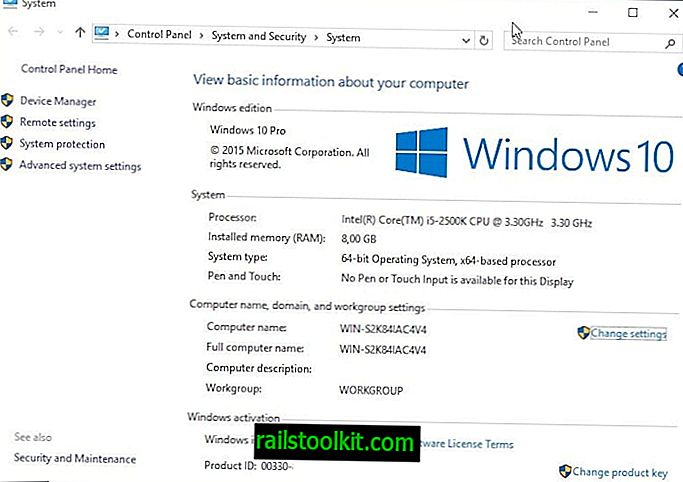
Dieser ist viel schneller und liefert das gleiche Ergebnis.
- Verwenden Sie die Tastenkombination Windows-Pause, um das Systemsteuerungs-Applet zu öffnen. Es listet den Aktivierungsstatus des Betriebssystems unter "Windows-Aktivierung" am unteren Bildschirmrand auf.
- Dort finden Sie eine Möglichkeit, den Produktschlüssel bei Bedarf zu ändern.
- Wenn Sie "Windows ist aktiviert" sehen, wissen Sie, dass die Aktivierung erfolgreich war.
3. Verwenden der Eingabeaufforderung
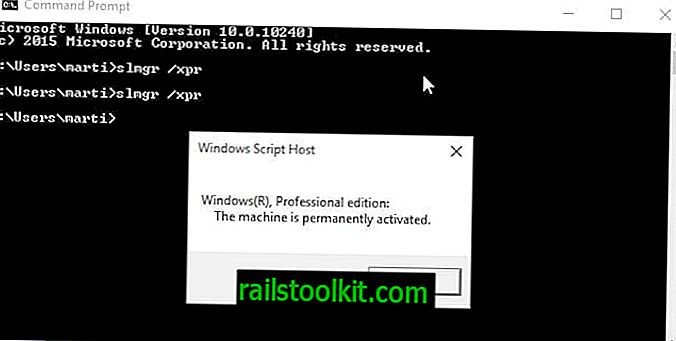
Wenn Sie die Windows-Eingabeaufforderung bevorzugen, können Sie damit auch den Aktivierungsstatus anzeigen.
- Tippen Sie auf die Windows-Taste, geben Sie cmd.exe ein und drücken Sie die Eingabetaste.
- Geben Sie slmgr / xpr ein und drücken Sie die Eingabetaste.
- Auf dem Bildschirm wird ein kleines Fenster angezeigt, das den Aktivierungsstatus des Betriebssystems anzeigt.
- Wenn die Eingabeaufforderung "Die Maschine ist permanent aktiviert" anzeigt, wurde sie erfolgreich aktiviert.
Now You : Haben Sie ein System auf Windows 10 aktualisiert? Sind Sie während oder nach dem Prozess auf Probleme gestoßen?














